故障排除
确认连接
软件左下角显示[连接 USB3.0]标志时,说明软件已经识别到了配套的相机,可以进行正常工作。若无,请参考附表1
常见故障处理
| 序号 | 异常情况 | 可能原因 | 解决办法 |
|---|---|---|---|
| 1 | 相机无法连接PC | 1、USB未插接牢固;2、驱动没有正确安装; | 1、重插USB线,相机断电重启;2、运行安装批处理; |
| 2 | USB显示为USB2.0 | USB未插接牢固,USB驱动未安装好,或者插接到USB2.0的接口上 | 确认是否已安装USB3.0驱 动,重新插接再断电重启相机 |
| 3 | 相机无法正常拍照 | 相机受到外部干扰,或者内部故障 | 远离干扰源,或做屏蔽处理后重启相机电源 |
| 4 | 安装SDK后,批处理无法正常运行 | 电脑存在安全限制 | 手动安装USB驱动,.Net framework4.0,C++2012 |
| 5 | 安装SDK后,提示显卡驱动未安装或者不能正常显示图像 | 显卡驱动未安装或者安装不正确 | 重新安装集成显卡驱动或者独立显卡驱动 |
| 6 | 发送触发信号相机不拍照 | USB连接不稳定 | 重新插拔USB数据线,或者更换USB数据线 |
| 7 | 发送I/O触发信号相机不拍照 | IO线未接好,或者接线错误 | 根据IO线的接线图重新检查IO电路 |
当相机因外力作用造成变形,玻璃破裂,及由其他未查明原因的故障造成无法工作时,请联系盛相科技进行更换或维修。
图像问题
模糊/错误
a) 相机在工作运行时,需要保持相机与被测物体之间相对静止,如果物体移动,会导致三维图像模糊,或者有条纹状形状,或者完全错误。此时请检查设备工作环境,排除环境振动。
b) 此外,设备内的相机/投影仪对焦不准也会导致拍摄效果模糊,若发生此类情况,请联系 供应商并由专业人员进行重新调试。
粗调拍摄距离
根据产品说明参数调整被测物体与相机的距离,相机连续拍摄,在2D白照明 模式下,需边看图像清晰度边调整物距,详情见下方示意图。
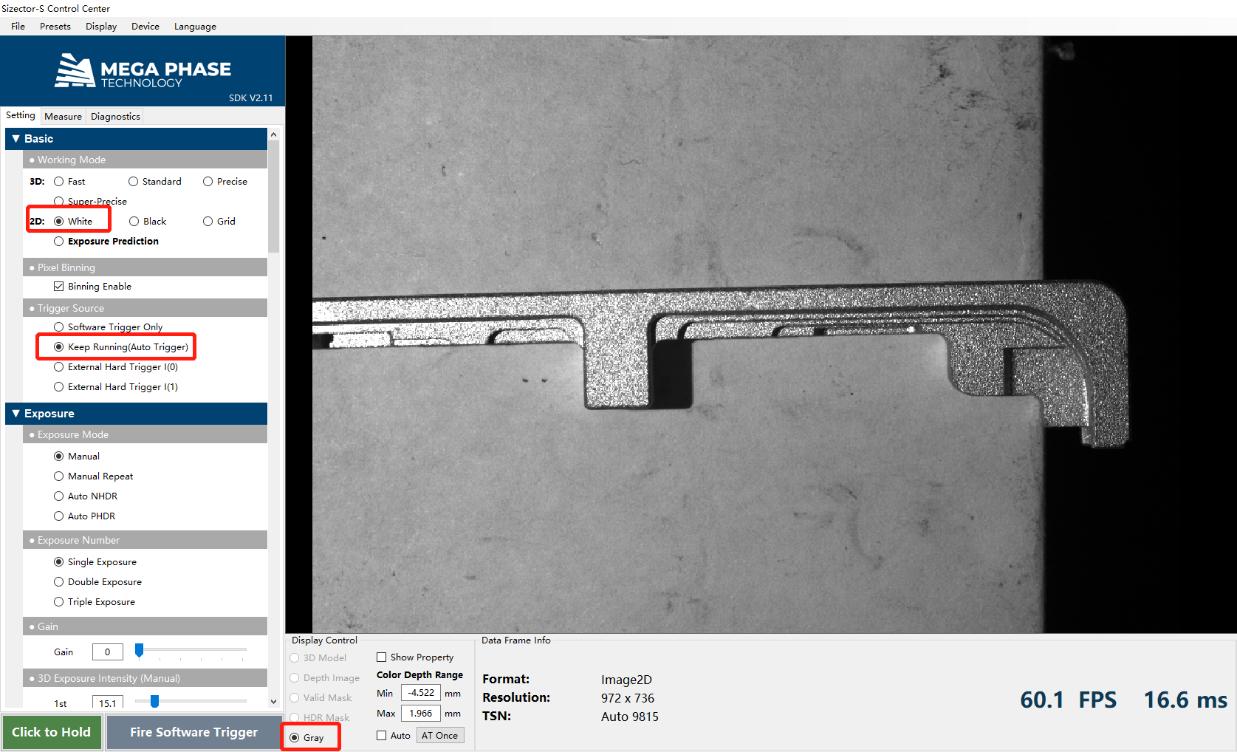
精调拍摄距离
调整拍摄模式到3D模式,当拍摄显示3D图像后,在显示区域下面选项栏内 选"深度图",鼠标移动到深度色谱图上任意位置,在左下角会显示Z值(如下图) ,在连续拍摄模 式下Z值会不停更新,调整被测物体与相机之间的距离,直到被测量面点的Z值接近于"0",此时 图像质量最好,物距为最佳测量距离。
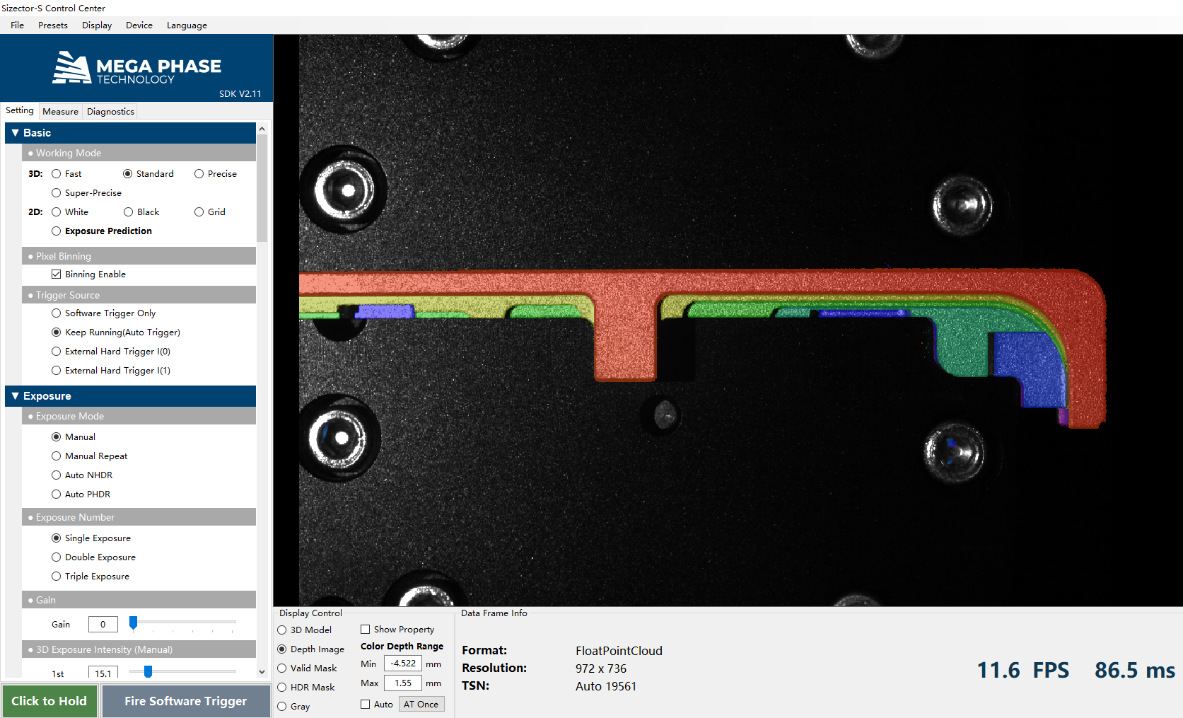
相机初始化状态错误
相机初始化状态查看界面如下:
绿色表示正常, 红色代表故障,对应的不同故障如下:
S系列
S0 : 激活状态
S1 : DMD初始化状态
S2 : LED供电状态
S3 : 默认配置(Flash)初始化状态
S4 ~ S8 : 内存状态
S9 : 相机休眠状态
S10 : 相机状态
S11 : DMD供电状态
S12 : DMD时钟状态
S13 : 相机初始化状态
S14 : Flash Ready状态 (1:闲,0:忙)
S15 ~ S22 : 保留
M系列 S0 : 激活状态
S1 : DMD模块初始化及运行状态
S2 : LED供电状态(暂未使用)
S3 : 默认配置(Flash)初始化状态
S4 ~ S8 : 内存状态
S9 : 相机休眠状态
S10 : 相机状态
S11 : DMD供电状态(DLPA)
S12 : DMD低速状态(DMD LS ID)
S13 : 相机初始化状态
S14 : DMD高速状态(DMD LS REG0)
S14 ~ S22 : 保留
诊断日志
可通过日志帮助分析相机异常问题,详见诊断日志说明。
相机湿度异常
说明
卸车相机按IP67设计,通过IP65认证; 各个接口设计有防护措施,使用时,接口正常锁紧,即可实现IP65防护;(注:USB端口有气孔,该位置需要接口锁紧才能实现;其余接口,任何状态都能实现IP65防护)
生产防护:
工厂环境恒温恒湿,温度、湿度监控,通过工艺、制程,保证相机出厂时,无冷凝异常发生; 出货质检,图像质量确认无冷凝情况;
运输防护:
双层防护:USB接口密封防护措施;产品包装内,湿气吸收防护;
可能的湿度异常原因
如过相机部署、或存放过程中,在潮湿环境下,去除USB接口密封后,长时间未连接线缆,则可能发生湿气,通过USB接口进入相机,导致相机冷凝的异常; 异常图片如下:(相机镜片) (图像待更新) 异常图像上的显示: (图像待更新)
可通过如下几个步骤判断、定位
1,异常主要现象:出现3D大面积点云缺失,一般呈现随视场中间距离增加而减弱的规律
2,排除投影仪工作异常:肉眼观察工件上的投影条纹,确认投影条纹工作正常
3,定位到相机侧异常:通过Viewer,确认相机2D图像异常,并且呈现雾化、模糊的现象;一般呈现随视场中间距离增加而减弱的规律
4,定位到相机镜片异常:肉眼观察相机镜头防护玻璃,确认异常;
消除方法
相机放置在干燥的环境中,并保持电源供电,但不连接USB端口(保持气孔打开),持续两、三天,即可消除;
建议:如何降低异常的发生
1,揭开USB接口密封防护措施后,尽快连接USB线缆,避免长时间气孔暴露;
2,揭开USB接口密封防护措施后,长时间存储,请按精密精测仪器类别存放,干燥恒温、恒湿;存储时,带线存储;或使用简易措施密封USB端口;